Configurer un référentiel Git dans Visual Studio pour Mac
Important
La mise hors service de Visual Studio pour Mac est prévue pour le 31 août 2024, conformément à la stratégie de cycle de vie moderne de Microsoft. Bien que vous puissiez continuer à travailler avec Visual Studio pour Mac, il existe plusieurs autres options pour les développeurs sur Mac, telles que la version préliminaire de la nouvelle extension C# Dev Kit pour VS Code.
En savoir plus sur les chronologies de support et les alternatives.
Git est un système de gestion de versions distribué qui permet aux équipes de travailler simultanément sur les mêmes documents. Cela signifie qu’il existe un seul serveur contenant tous les fichiers, mais que quand un dépôt est extrait de cette source centrale, l’intégralité du dépôt est cloné localement sur votre machine.
Il existe de nombreux hôtes distants qui vous permettent de travailler avec Git pour la gestion de versions, mais le plus répandu est GitHub. L’exemple ci-dessous utilise un hôte GitHub, mais vous pouvez utiliser n’importe quel hôte Git pour la gestion de versions dans Visual Studio pour Mac.
Si vous voulez utiliser GitHub, veillez à disposer d’un compte créé et configuré avant de suivre les étapes dans cet article.
Création d’un dépôt distant sur GitHub
L’exemple ci-dessous utilise un hôte GitHub, mais vous pouvez utiliser n’importe quel hôte Git pour la gestion de versions dans Visual Studio pour Mac.
Pour configurer un dépôt Git, effectuez les étapes suivantes :
Créez un nouveau dépôt Git sur github.com :
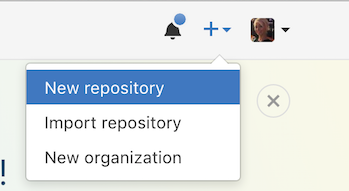
Définissez le nom, la description et la confidentialité du dépôt. N’initialisez pas le dépôt. Définissez .gitignore et la licence sur None :
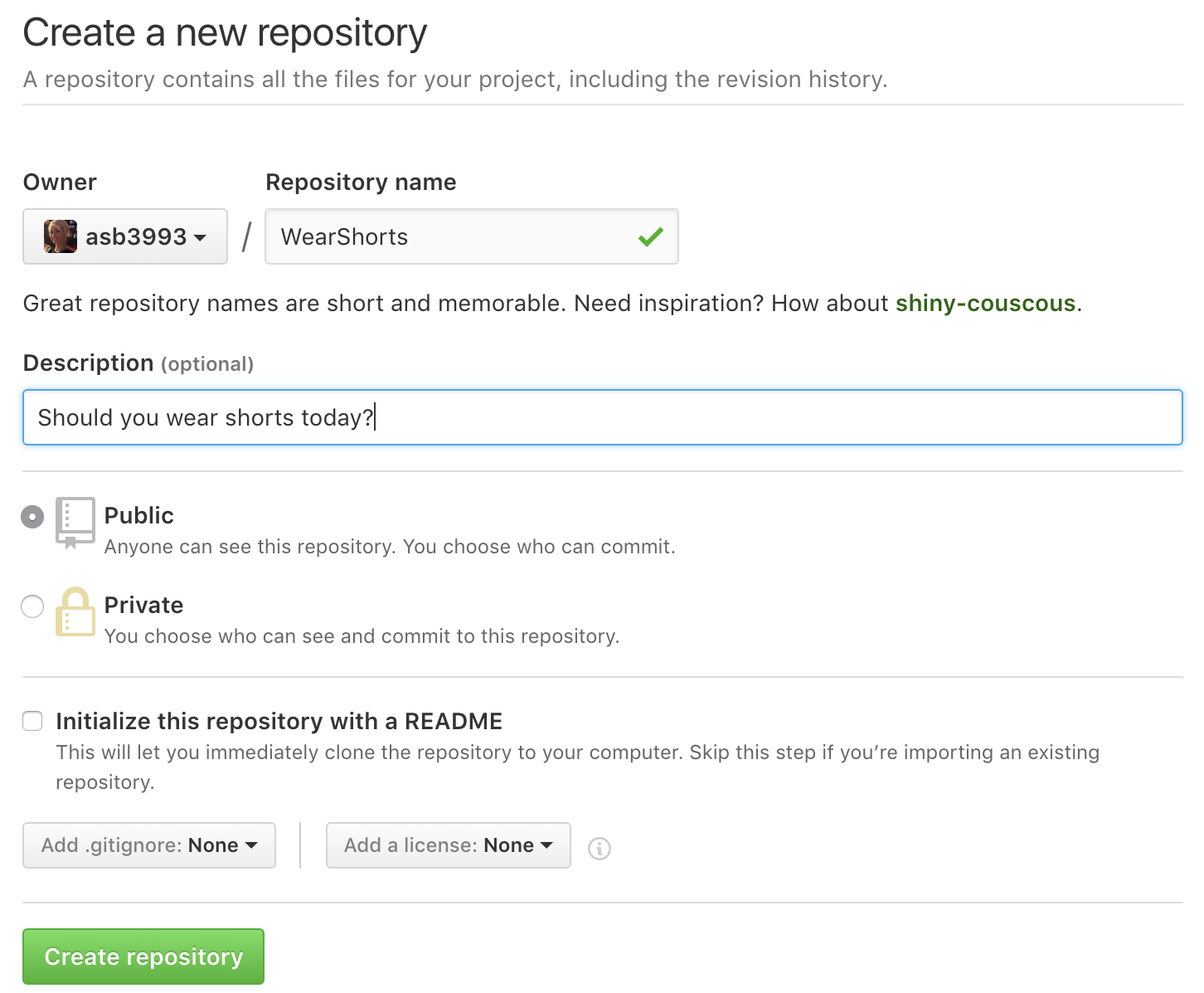
La page suivante vous permet de choisir d’afficher et de copier l’adresse HTTPS ou SSH vers le dépôt que vous avez créé :
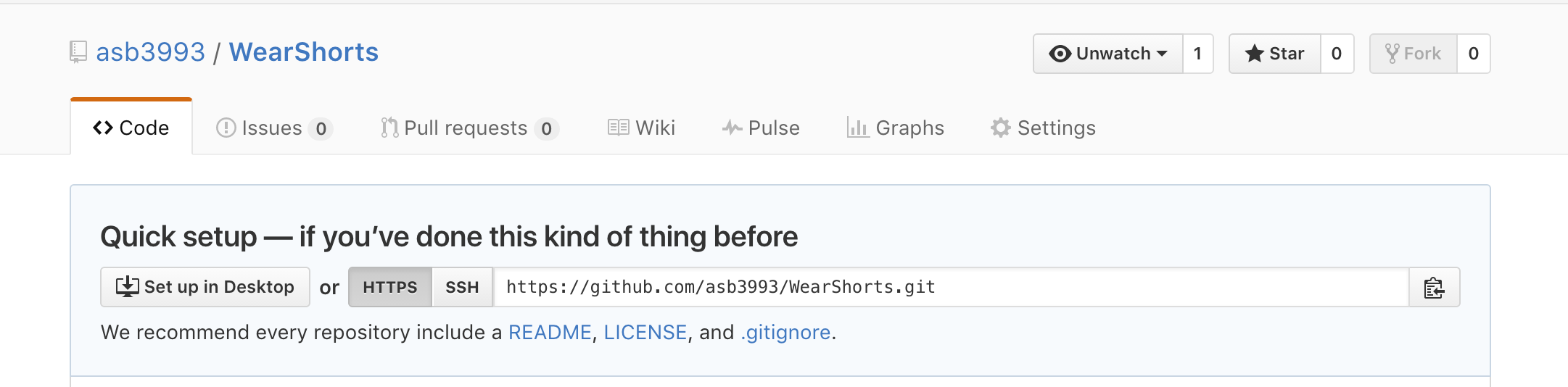
Vous avez besoin de l’adresse HTTPS pour faire pointer Visual Studio pour Mac vers ce dépôt.
Cloner un référentiel existant
Visual Studio pour Mac permet de cloner facilement un référentiel directement à partir de l’IDE. Vous pouvez travailler à distance avec le fournisseur Git de votre choix, comme GitHub ou Azure DevOps.
Pour cloner un référentiel à partir de GitHub :
- Dans la page d’accueil du référentiel GitHub, cliquez sur le bouton Code et choisissez l’option Ouvrir avec Visual Studio.
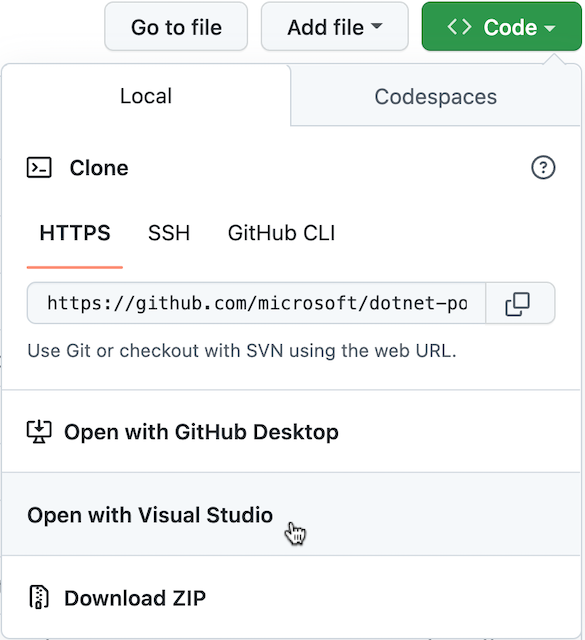
- Lorsque vous êtes invité dans le navigateur à ouvrir Visual Studio, cliquez sur le bouton Ouvrir.
- Visual Studio pour Mac lancera la boîte de dialogue Cloner le référentiel Git avec l’URL du référentiel GitHub.
- Choisissez le chemin d’accès d’un dossier cible, puis cliquez sur Cloner.
Pour cloner un référentiel hébergé sur un autre service distant :
- Copiez l’URL du référentiel que vous souhaitez cloner.
- Dans la barre de menus de Visual Studio pour Mac, sélectionnez le menu Git > Cloner le référentiel....
- Collez l’URL du référentiel dans le champ URL de la boîte de dialogue Cloner le référentiel Git, choisissez un chemin d’accès au dossier cible, puis cliquez sur Cloner.
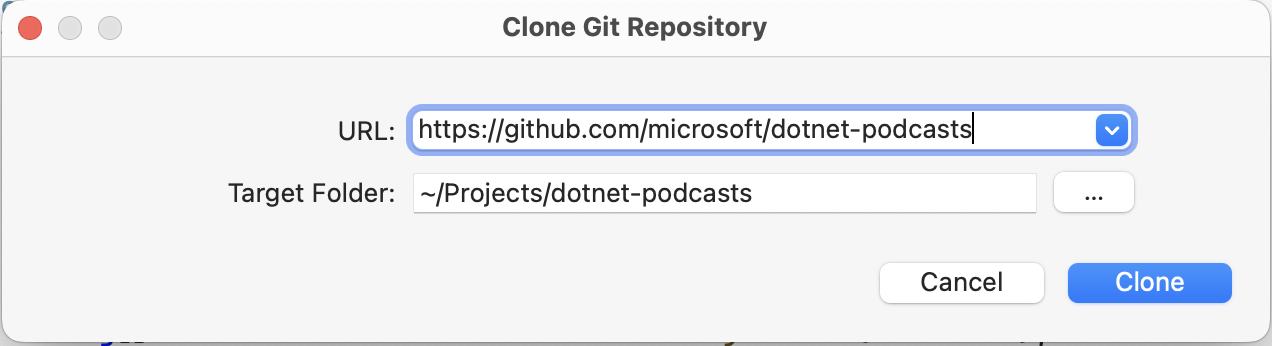
Après avoir cliqué sur le bouton Cloner, Visual Studio pour Mac clone le référentiel et ouvre le premier fichier de fichier de solution (.sln) trouvé.